Der Mac ist bei Kreativprofis sehr beliebt, daher ist es keine große Überraschung, dass es viele Videobearbeitungstools dafür gibt. Egal, ob Sie nur Titel, Übergänge und Soundtracks hinzufügen oder Effekte im Hollywood-Stil hinzufügen und auf professionelle Farbkorrekturen zugreifen möchten, es gibt eine Mac-Anwendung, die diese Aufgabe erledigt.
Die wirklich gute Nachricht ist, dass viele dieser Programme kostenlos sind. Sie könnten erwarten, dass kostenlose Videobearbeitungssoftware weniger Funktionen hat oder weniger professionelle Ergebnisse liefert als teure Software. Dennoch sind viele der hier vorgestellten kostenlosen Tools mehr als gut genug, um professionell aussehende Filme zu produzieren. Der einzige Nachteil ist, dass sie tendenziell eine steile Lernkurve haben und Sie nicht durch den Bearbeitungsprozess führen. Es gibt jedoch viele Videos auf YouTube, die Ihnen den Einstieg erleichtern. Hier sind die besten kostenlosen und kostenpflichtigen Videobearbeitungsanwendungen für den Mac.

Beste kostenlose Videobearbeitungssoftware für Mac
1. iMovie
Apples verbraucherorientiertes Videobearbeitungstool war früher nur kostenlos, wenn Sie einen neuen Mac gekauft haben. Aber jetzt kann es jeder kostenlos aus dem Mac App Store herunterladen. Es ist eine genial einfach zu bedienende Anwendung. Eine der besten Funktionen sind die Filmtrailer-Themen, mit denen Sie in wenigen Minuten erstaunliche Trailer im Kinostil erstellen können.
Wenn Sie Ihre eigenen Filme erstellen möchten, stehen Ihnen unzählige Effekte, Übergänge, Soundeffekte und Titelstile zur Verfügung. Und es ist einfach, Ihre eigenen Audiospuren und Fotos zu importieren und sie Ihrer Produktion hinzuzufügen. Wenn Sie nach einem kostenlosen Video-Editor für Mac suchen, ist iMovie möglicherweise das einzige Tool, das Sie jemals brauchen werden.
2. DaVinci-Lösung
Wenn iMovie nichts für Sie ist, probieren Sie DaVinci Resolve aus. Es ist die kostenlose Version von DaVinci Resolve, aber kostenlos bedeutet nicht, dass es nicht viele Funktionen gibt. Es ist vollgepackt mit professionellen Tools wie einigen der besten Farbkorrekturen und Bildstabilisierungen, die es gibt. In der kostenlosen Version können Sie mit Bildraten von bis zu 60 fps arbeiten und Ihren Film in SD, HD und Ultra HD exportieren.
Es verfügt über eine vollständig digitale Audio-Workstation für die Tonbearbeitung, sodass Sie die App nicht verlassen müssen, um das Audio so zu erhalten, wie Sie es möchten. Sie ist im Mac App Store erhältlich, aber wenn Sie alle Funktionen der kostenlosen Version nutzen möchten, laden Sie sie von der Blackmagic Website herunter.
3. Lichtwerke
Während DaVinci Resolve in der kostenlosen Version viele seiner High-End-Funktionen preisgibt, kann das von Lightworks nicht gesagt werden. Hier gibt es jedoch noch viel, darunter Effekte, Multi-Cam-Bearbeitung, Betitelung und eine Zeitleiste mit mehreren Ebenen.
Es gibt auch Zugriff auf lizenzfreie Video- und Audioinhalte, die Sie in Ihre Projekte integrieren können. Allerdings ist die Ausgabe in der kostenlosen Version bei Vimeo auf 1080p und bei YouTube auf 720p beschränkt. Und es gibt keine detaillierten Exportoptionen für H.264 oder MP4. Wenn Sie die kostenlose Version länger als sieben Tage nutzen möchten, müssen Sie sich registrieren.
4. OpenShot
OpenShot ist ein Open-Source-Videoeditor mit einer Benutzeroberfläche, die viel einfacher ist als die meisten anderen. Das bedeutet jedoch nicht, dass es an Funktionen mangelt. Es verfügt über Vorlagen zum Erstellen von Titeln, Effekten, die Möglichkeit, den Hintergrund aus Ihrem Video zu entfernen, sowie Zeitlupen- und Zeiteffekte. Sie können auch animierte 3D-Titel und -Effekte erstellen; Es gibt Unterstützung für unbegrenzte Titel und für mehr als 70 Sprachen. Die Benutzeroberfläche ist nicht die raffinierteste, die Sie jemals verwenden werden, und es gab in der Vergangenheit Fragezeichen über ihre Zuverlässigkeit, aber es ist einen Versuch wert, wenn Sie einen kostenlosen Video-Editor für den Mac möchten.
5. Video-Editor MovieMator
Video Editor MovieMator ermöglicht es Ihnen, Clips aus verschiedenen Quellen zu trimmen, zu teilen, zu verschieben und zusammenzuführen. Es verarbeitet jedes Consumer-Dateiformat, das Sie wahrscheinlich benötigen, und kann direkt von Ihrem iPhone oder Ihrer GoPro importieren. Es gibt viele integrierte Effekte und Übergänge, und natürlich können Sie auch Titel hinzufügen.
Die Benutzeroberfläche ist einfach genug, damit sich die meisten Menschen schnell zurechtfinden, und die Echtzeitvorschau macht es einfach, genau zu sehen, wie Ihr Video vorankommt. Es gibt eine erhebliche Einschränkung der kostenlosen Version der App – Exporte werden für Videos mit einer Länge von bis zu fünf Minuten aufgeführt. Außerdem gibt es in der kostenlosen Version nur einen Übergang und eine Handvoll Effekte.

Die besten bezahlten Video-Editoren für Mac
1. Final Cut Pro
Final Cut Pro hat einen langen Weg zurückgelegt, seit es vor einigen Jahren überarbeitet wurde und einige Funktionen verloren hat, die viel Kritik an Apple hervorriefen. Die Tatsache, dass es von Apple entwickelt wurde, bedeutet, dass es die Hardware auf dem Mac, insbesondere den Mac Pro und den iMac Pro, voll ausnutzt. Es pusht ihre Multi-Core-CPU und -GPUs auf das Maximum.
Funktionen wie Magnetic Timeline 2 und Object Tracker übersteigen vielleicht die Bedürfnisse der meisten von uns, aber wenn Sie beruflich Videos bearbeiten, werden Sie sie zu schätzen wissen. Die Unterstützung von bis zu 64 Kamerawinkeln mit automatischer Audiosynchronisierung ist eine weitere Funktion, die das Leben von Videoprofis erheblich erleichtert. Und natürlich unterstützt es die Formate, die Sie von einem seriösen Videoeditor erwarten würden, einschließlich ProRes, RED und XAVC sowie H.264 von digitalen SLR-Kameras. Wenn es um die Mac-Videobearbeitung geht, deckt Final Cut Pro alle Grundlagen ab.
2. Adobe Premiere Pro
Wie alle professionellen Produkte von Adobe ist Premiere Pro nur als Abonnementpaket erhältlich, und das Abonnieren für ein Jahr kostet Sie fast so viel wie der Kauf von Final Cut Pro. Wenn Sie es jedoch vorziehen, dass Ihre Videoorganisationstools und insbesondere die Timeline wie ein herkömmlicher nichtlinearer Videoeditor aussehen und funktionieren, bevorzugen Sie möglicherweise Premiere Pro gegenüber der Magnetic Timeline von Final Cut.
In anderer Hinsicht ist Premiere Pro seinem Apple-Rivalen sehr ähnlich und bietet eine vollständige Palette von Audiobearbeitungs- und Farbkorrekturwerkzeugen sowie Effekte, Unterstützung für mehrere Formate (einschließlich Apples ProRes) und alle Ausgabeoptionen, die Sie wahrscheinlich haben brauchen.
Ein Bereich, in dem Mac-Benutzer einen Unterschied bemerken werden, ist die Renderleistung, insbesondere auf einem High-End-Mac wie einem Mac Pro oder iMac Pro. Die Anwendung von Adobe wurde für Mac und PC entwickelt und ist so für die Mehrkern-CPU und -GPU des Mac optimiert, wie es Final Cut Pro ist.
3. Adobe Premiere Elements
Am einfachsten lässt sich Premiere Elements so beschreiben, dass es für Premiere Pro das ist, was iMovie für Final Cut Pro ist. Aber Elements und iMovie sind zwei sehr unterschiedliche Apps. Während iMovie kostenlos ist, kostet Elements 100 US-Dollar. Der andere Hauptunterschied besteht darin, dass Elements so eingerichtet ist, dass es einen Großteil des Prozesses zur Erstellung Ihrer Filmmeisterwerke automatisiert. Der Schnellmodus nimmt beispielsweise die Clips und andere Medien, die Sie importiert haben, und wirft sie auf der Timeline zusammen. Sie können sie dann neu anordnen, zuschneiden und Übergänge und andere Effekte hinzufügen. Aber auch hier liegt der Schwerpunkt darauf, Elements die harte Arbeit für Sie erledigen zu lassen. Drücken Sie also die Fix-Taste, und es werden Bildstabilisierung und andere „Korrekturen“ angewendet. Wenn Sie sich stärker einbringen möchten, werden Sie in einem geführten Modus mit Tipps auf dem Bildschirm aufgefordert. Wenn Sie lieber vollständig manuell arbeiten möchten, können Sie dies natürlich tun. Mit Elements ist es nicht so einfach, Medien zu importieren wie mit iMovie, und Sie müssen viele der zusätzlichen Inhalte, wie Musikpartituren, einzeln herunterladen.
4. Filmora
Mit Filmora können Sie Clips von der Festplatte Ihres Mac, einer Kamera und sogar von Social-Media-Konten importieren. Es hat eine etwas schrullige Benutzeroberfläche, an die Sie sich vielleicht gewöhnen müssen, wenn Sie andere Video-Editoren verwendet haben. Aber es hat viel zu empfehlen, einschließlich vieler Effekte, Titeloptionen und Audiosteuerungen. Sein nettestes Feature könnten die voreingestellten Beleuchtungsoptionen sein, mit denen Sie das Aussehen von Game of Thrones, Star Wars oder House of Cards auf Knopfdruck nachahmen können.

So schaffen Sie Platz für Videos auf Ihrem Mac
Die Arbeit mit Videobearbeitungssoftware bedeutet, dass Sie viel freien Speicherplatz auf dem Hauptlaufwerk Ihres Macs benötigen – Videoclips verbrauchen mehrere Gigabyte Speicherplatz für jede Stunde Inhalt, und das, bevor Sie die endgültige Version exportieren. Sie sollten auch sicherstellen, dass Ihr Mac mit optimaler Geschwindigkeit läuft, Sie benötigen jede Unze Leistung, um Videos zu rendern.
Eine schnelle und einfache Möglichkeit, sowohl die Leistung Ihres Mac zu verbessern als auch Speicherplatz auf seiner Festplatte freizugeben, ist die Verwendung von CleanMyMac X. CleanMyMac identifiziert „Junk“-Dateien, die sich auf der Festplatte Ihres Mac befinden, Speicherplatz beanspruchen und ihn verlangsamen. Es macht das Entfernen der Dateien sehr einfach und könnte Dutzende von Gigabyte Speicherplatz zurückgewinnen. Sie können es hier kostenlos herunterladen.
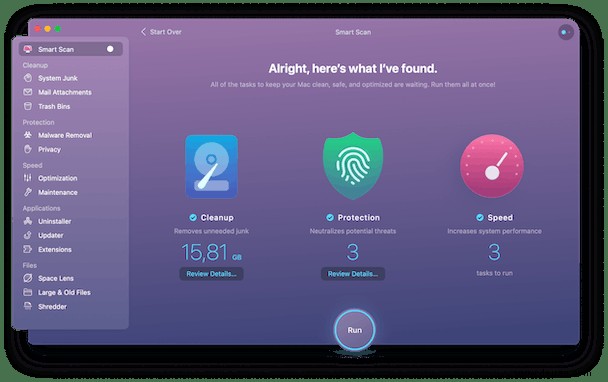
Die beste Videobearbeitungssoftware für Mac ist letztendlich diejenige, die das tut, was Sie tun müssen, und zwar so, dass Sie gerne arbeiten. Es gibt viele Mac-Videobearbeitungssoftware, und vieles davon ist kostenlos. Nehmen Sie sich Zeit, probieren Sie so viele Anwendungen wie möglich aus und wählen Sie die beste für Sie aus.